Viimeisin hyvä kokoonpano -ominaisuuden palauttaminen Windows 8.1:ssä
Kuten tiedät, Winaero keskittyy aina tekniikan ja erityisesti Windowsin käytettävyyden parantamiseen. Jos rakastat jotain erityistä Windowsissa tai jossain muussa sovelluksessa tai palvelussa, jota ei enää voi käyttää tai poistaa, etsin aina ratkaisuja ongelmiisi ja jaan korjauksia ja kiertotapoja. Äskettäin esittelin a ainutlaatuinen sivusto, joka herätti henkiin työpöydän gadgeteja ja sivupalkin kuvakaappauksin niistä kaikista, jakoi eksklusiivisen opetusohjelman aiheesta kuinka palauttaa puuttuva salkkuominaisuus ja näytti kuinka lukitus avataan Aloitusnäytön kiinnityskyky kaikille tiedostoille. Tässä artikkelissa haluan jakaa kanssasi uuden tavan, jonka löysin avatakseni viimeisin hyvä kokoonpano -ominaisuuden Windows 8.1:ssä ja Windows 8:ssa, jonka Microsoft on hiljaa poistanut käytöstä. Anna minun selittää, miksi saatat tarvita sitä.
Mainos
Windows 8:ssa ja sen seuraajassa Windows 8.1:ssä on enemmän automaattista diagnostiikkaa sisäänrakennettuna kuin missään aiemmassa Windowsin versiossa, joka tarkistaa käynnistykseen liittyvät ongelmat ja korjaa ne automaattisesti. Käynnistyksen korjaus käynnistyy usein itsestään, kun Windows ei käynnisty. Lisäksi niitä on
ominaisuuksia, kuten Reset ja Refresh jotka helpottavat merkittävästi järjestelmän palauttamista terveeseen tilaan automatisoimalla koko toimenpiteen. Mutta joskus nämä ominaisuudet ovat liioittelua.Oletetaan, että asensit vahingossa huonon laiteohjaimen (esim. jonkin kolmannen osapuolen ohjaimen, joka vilkkuu puhelimesi) tai jonkin ohjelmistoohjaimen ja se alkoi aiheuttaa BSOD: n käynnistyksen aikana. Tai ehkä asensit väärän version tietystä ohjaimesta, joka ei ole täysin yhteensopiva. Jos Blue screen -virhe alkaa tapahtua heti sen jälkeen, kun olet tehnyt jotain tällaista, tiedät varmasti, mikä meni rikki tietokoneellesi ja haluat korjata sen nopeasti palauttamatta koko järjestelmääsi järjestelmän palauttamisen avulla, puhumattakaan Nollaa/päivitä. Vaikka uudet ominaisuudet ovat hyödyllisiä automatisoitaessa koko järjestelmän palauttamista, ne voivat myös viedä paljon aikaa.
Aiemmissa Windowsin versioissa oli erittäin hyödyllinen ominaisuus nimeltä Viimeisin tunnettu hyvä kokoonpano jonka avulla voit nopeasti korjata rikkinäisen rekisterilaitteiston kokoonpanon siihen, jolloin Windows käynnistettiin viimeksi oikein. Se oli erittäin kätevää yllä kuvailemassani tilanteessa. Viimeisin hyvä kokoonpano tallensi kopion HKEY_LOCAL_MACHINE\SYSTEM\CurrentControlSet-avaimesta, joka sisältää tiedot kaikista Windows-palveluista ja ohjaimista.
Viimeisen hyvän kokoonpanon valitseminen käynnistyksen yhteydessä F8-vaihtoehdoista teki kaksi asiaa:
- Se palautti LastKnownGood-avaimen osoittaman rekisterin ohjausjoukon laitteistokokoonpanon oletusarvon sijaan
- Se palautti myös laiteajurit viimeisimmästä toiminnasta, jos äskettäin asennettu laiteohjain tekee Windowsin käynnistymättömäksi
Uusien lisäysten vuoksi tämä upea ominaisuus poistettiin käytöstä Windows 8.1:ssä ja Windows 8:ssa. Jännittävä uutinen on, että voit silti ottaa sen käyttöön! Katsotaan kuinka se voidaan tehdä.
- Avaa rekisterieditori (Katso kuinka).
- Siirry seuraavaan avaimeen:
HKEY_LOCAL_MACHINE\SYSTEM\CurrentControlSet\Control\Session Manager\Configuration Manager
Vinkki: voit pääset mihin tahansa haluamasi rekisteriavaimeen yhdellä napsautuksella.
- Luoda uusi DWORD-arvo yllä olevalla avaimella BackupCount napsauttamalla oikeaa ruutua hiiren kakkospainikkeella ja valitsemalla Uusi -> DWORD-arvo (32-bittinen) ja asettamalla sen arvoksi 1 tai 2 sen mukaan, kuinka monta varmuuskopiota haluat tallentaa rekisteriin. Suosittelen arvoa 2. Jos BackupCount arvo on jo olemassa, kaksoisnapsauta sitä ja aseta sen arvoksi 2.
- Nyt sinun on luotava aliavain. Napsauta hiiren kakkospainikkeella "Configuration Manager" avain vasemmassa ruudussa ja valitse Uusi -> Avain kutsuttu LastKnownGood. Luo sitten uusi DWORD-arvo oikeassa ruudussa nimeltään Käytössä ja aseta se arvoon 1 (0 tarkoittaa poissa käytöstä, 1 tarkoittaa käytössä).
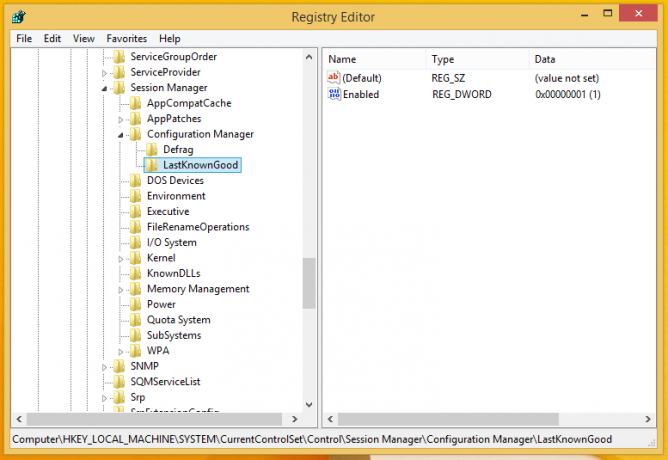
Nyt Last Known Good Configuration -ominaisuus on käytössä ja alkaa varmuuskopioida HKEY_LOCAL_MACHINE\SYSTEM\CurrentControlSet-rekisterihaaraa jokaisen onnistuneen käynnistyksen yhteydessä.
Kuinka käyttää viimeistä tunnettua kokoonpanoa Windows 8.1:ssä
Voit käyttää viimeisintä hyvää kokoonpanoa Windows 8.1:ssä suorittamalla seuraavan komennon korotetussa komentokehotteessa:
BCDEdit /SET "{Nykyinen}" BootMenuPolicy Legacy
Kärki: Katso kaikki mahdolliset tavat avata korotettu komentokehote Windowsissa
Yllä oleva komento mahdollistaa pääsyn tavalliseen vanhaan käynnistysvalikkoon F8-näppäimellä.

Vaihtoehtoisesti voit myös saada käynnistysvalikon näkymään jokaisessa käynnistyksessä seuraavalla komennolla:
BCDEdit /SET "{bootmgr}" näyttää käynnistysvalikko kyllä
Huomautus: Voit hallita kaikkia piilotettuja bcdedit-asetuksia ainutlaatuisella työkalullani, Käynnistä käyttöliittymäviritin.

Käynnistä käyttöliittymäviritin tarjoaa täyden hallinnan Windows 8:n ja Windows 8.1:n käynnistyshallinnasta. Saatat myös löytää monia piilotettuja salaisia komentoja, jotka on jaettu julkaisussamme blogi-ilmoitus Boot UI Tuner -sovelluksesta.
